Az Apple éveken át érintetlenül hagyta az iPhone kezdőképernyőjét. Jóban-rosszban ez már túl sokáig így volt, és úgy tűnik, hogy a cég végre belátta a hibáját.
Tartalom
- Kapcsolódó olvasmányok
- Mik azok a widgetek az iOS 14-ben?
-
A Fotók widget testreszabása
- Hogyan adhatjuk hozzá a Fotók widgetet a kezdőképernyőhöz
- Testreszabhatja a Fotók widgetet
- Kapcsolódó hozzászólások:
Kapcsolódó olvasmányok
- Hogyan teheti jobbá az AirPods hangját az iOS 14 rendszerrel
- iOS 14: Hová tűnt a levelezési „Fiókok” beállítása?
- Váltson rácsról listanézetre az iOS 14 rendszerben
- A Helyadatok vezérlése iPhone-alkalmazásaival iOS 14 rendszeren
- A Kép a képben funkció használata iOS 14 rendszerben
Az iOS 14 egy csomó új kezdőképernyő-változtatást hoz, hogy az iOS alatti nem olyan fontos frissítésekkel együtt járjon. Miután annyi hibát és furcsaságot, sőt még egy új jailbreaket is látott az iOS 13-hoz, az Apple a legtöbbször biztonságban volt az iOS 14-el.
Mik azok a widgetek az iOS 14-ben?
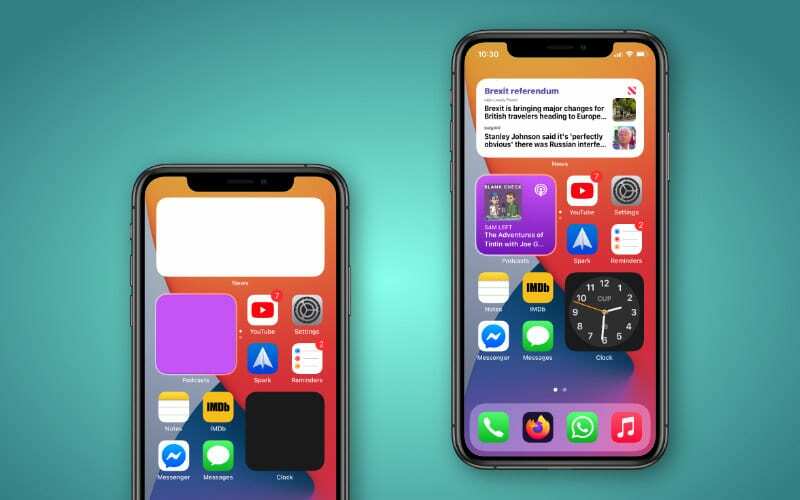
Bár azt gondolhatja, hogy a widgetek teljesen újak az iOS-ben, ez nem így van, hiszen néhány éve léteznek. A különbség az, hogy a „régi” widgetek el voltak rejtve a Mai nézetben, ami azt jelenti, hogy könnyen elfelejthetők, ha nem szokott jobbra csúsztatni a főképernyőn.
Az iOS 14 rendszerrel az Apple lehetővé tette, hogy különféle widgeteket használjon kedvenc alkalmazásaihoz. A béta alatt ezek csak az Apple-alkalmazásokra korlátozódtak, mivel a fejlesztők még a meglévő alkalmazások és widgetek frissítésén dolgoztak. Azonban egyre több fejlesztő ugrott be, ami azt jelenti, hogy nem kell sok időbe telnie, míg néhány kedvenc harmadik féltől származó alkalmazása új widgetekkel frissül.
A Fotók widget testreszabása
Néha jólesik végiggörgetni a Fotók alkalmazást, hogy újra átélje a fényes napokat vagy a bulin eltöltött szép időket. Nos, az iOS 14 rendszerrel nem kell attól tartania, hogy másik alkalmazásba kell lépnie. A Photos Widget most három különböző méret közül választhat, és rengeteg megosztható emlék és kép található.
Hogyan adhatjuk hozzá a Fotók widgetet a kezdőképernyőhöz
Mielőtt megpróbálná testreszabni a Fotók widgetet, meg kell győződnie arról, hogy a widget a kezdőképernyőn van. Ez nagyon egyszerű, mivel csak néhány lépést kell követnie, mielőtt hozzáadná.
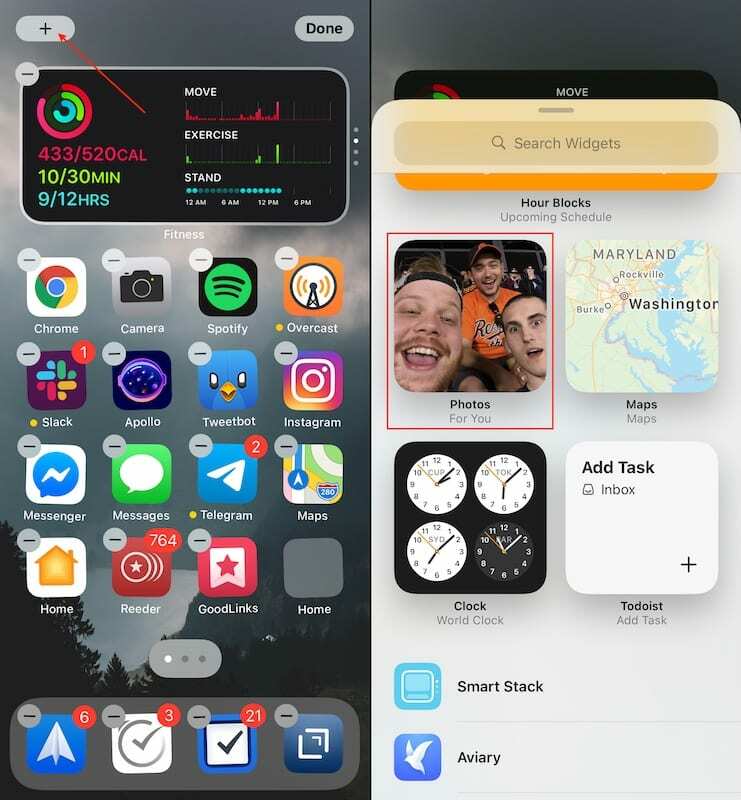
- Hosszan nyomja meg egy üres területet a Kezdőképernyőn, amíg be nem lép a „Jiggle” módba (az ikonok elkezdenek vibrálni).
- Érintse meg a + gombot a bal felső sarokban.
- Görgessen, amíg meg nem találja a Fényképek widget.
- Érintse meg a Fotók Widget.
- Válassza ki melyik méretet amelyet a kezdőképernyőn szeretne látni.
- Érintse meg a Widget hozzáadása gombot alul.
- Koppintson a Kész a jobb felső sarokban.
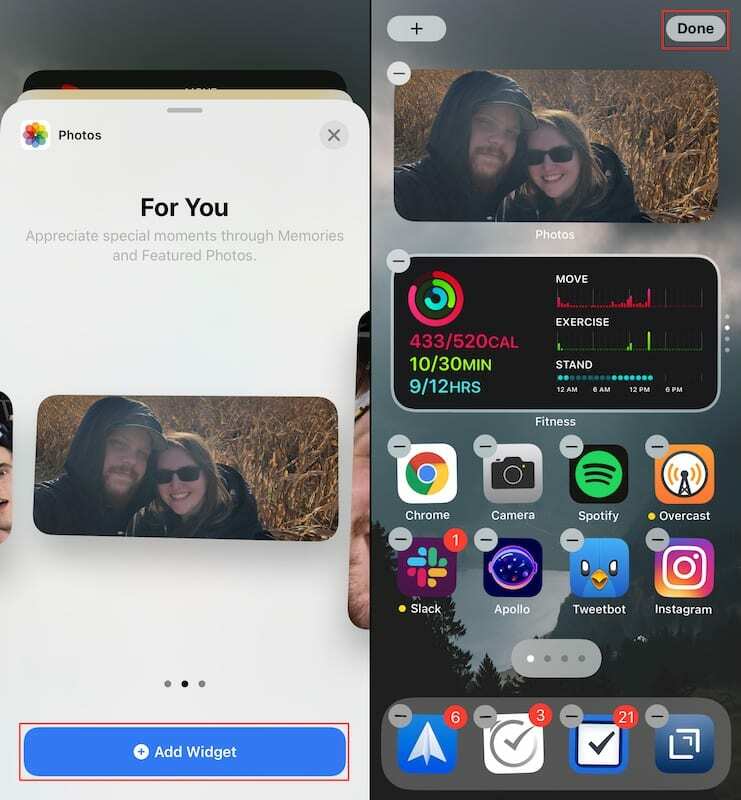
Voálá! Mostantól az új Fotók Widget elérhető a kezdőképernyőn! Összerakhatja más widgetekkel, magára hagyhatja, vagy áthelyezheti egy megfelelőbb helyre. Miután elhelyezte a Photos Widgetet a kívánt helyre, (idővel) végigfut a különféle képek és pillanatok között, amelyeket egy pillantással láthat. És ha olyan emlékre vagy fotósorozatra bukkan, amelyet elfelejtett, egyszerűen érintse meg a widgetet, és a Fotók alkalmazásban rögtön rákerül.
Testreszabhatja a Fotók widgetet
Jelenleg nem tudja kiválasztani, hogy mely albumok legyenek elérhetők a Fotók widgeten keresztül. Ehelyett a Fotók alkalmazásban elérhető Emlékek és „Kiemelt fotók” albumokra hagyatkozhat.
Mivel egyik albumhoz sem lehet manuálisan több fotót hozzáadni, a widget „testreszabásának” egyetlen módja az, ha eltávolítja azokat a fényképeket, amelyeket nem szeretne látni. A következőképpen teheti meg ezt az emlékek és a kiemelt fényképek esetében:
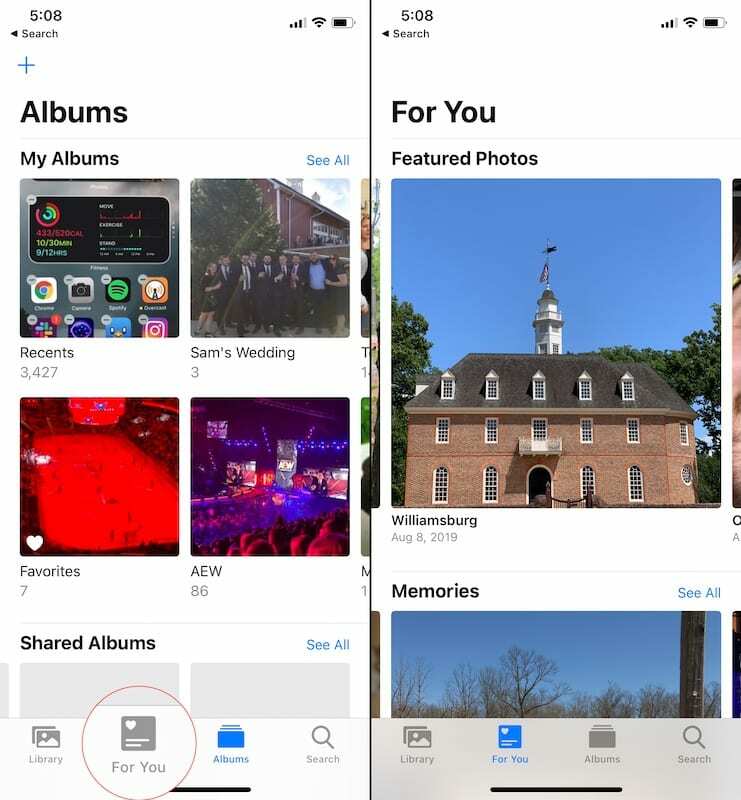
- Nyissa meg a Fényképek alkalmazást iPhone-ján.
- Érintse meg a Neked fület alul.
- Alatt Kiemelt fotók, görgessen jobbra az eltávolítani kívánt kép megkereséséhez.
- Nyomja meg hosszan a fényképet, és érintse meg Eltávolítás a kiemelt fotók közül.
- Alatt Emlékek, érintse meg a lehetőséget Összes megtekintése gomb.
- Keresse meg az eltávolítani kívánt emlékeket.
- Nyomja meg hosszan és koppintson Memória törlése.
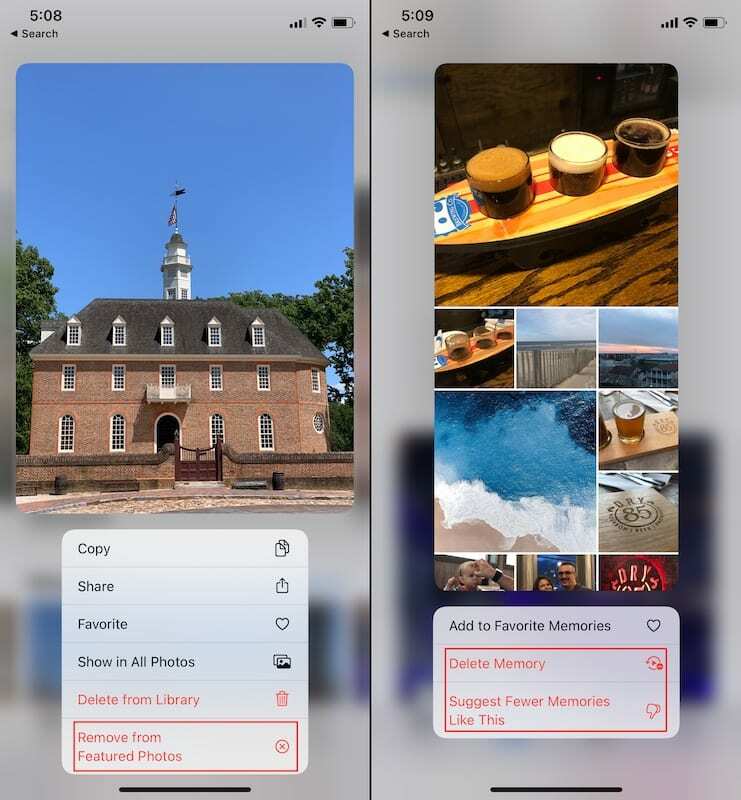
Egy másik lehetőség, ha szeretné személyre szabni, hogy milyen emlékek jelenjenek meg, az az opció kiválasztása Javasoljon kevesebb ehhez hasonló emléket. Ez segít iPhone-jának meghatározni, hogy milyen típusú fényképeket és emlékeket kell megjelenítenie. Például nem akarja, hogy egy rakás mém megjelenjen emlékként, csak hogy lemaradjon arról a napról a parkban.
Andrew egy szabadúszó író, aki az Egyesült Államok keleti partján él.
Az évek során számos webhelynek írt, beleértve az iMore-t, az Android Centralt, a Phandroidot és néhány másikat. Most napjait egy HVAC cégnél tölti, miközben éjszaka szabadúszó íróként dolgozik.